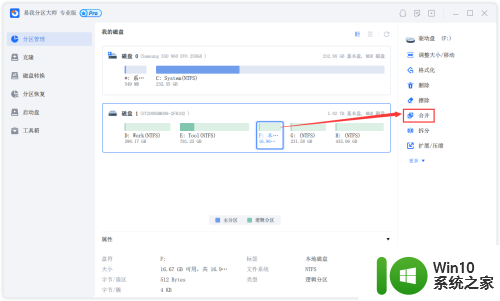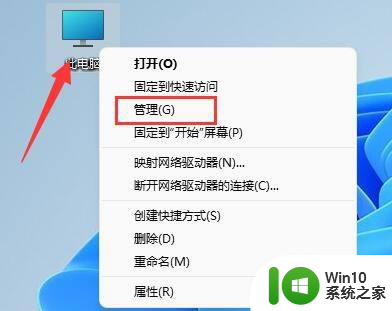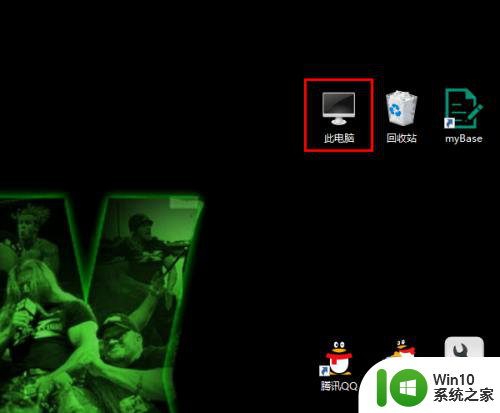分区的硬盘如何合区 电脑硬盘分区合并方法
更新时间:2024-09-29 09:00:29作者:jiang
在使用电脑的过程中,我们常常需要对硬盘进行分区操作,以便更好地管理存储空间和数据,随着时间的推移,我们可能会发现硬盘分区的设置不够理想,需要对其进行合并操作。如何有效地合并硬盘分区呢?接下来我们将介绍一些简单易行的电脑硬盘分区合并方法,帮助您更好地管理硬盘空间。
方法如下:
1.鼠标右击此电脑选择”管理“。
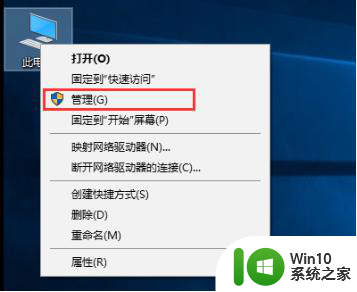
2.在计算机管理界面左侧选择”磁盘管理“。接着选择需要合并的分区。目前这台电脑除C盘外有2个分区。下图:
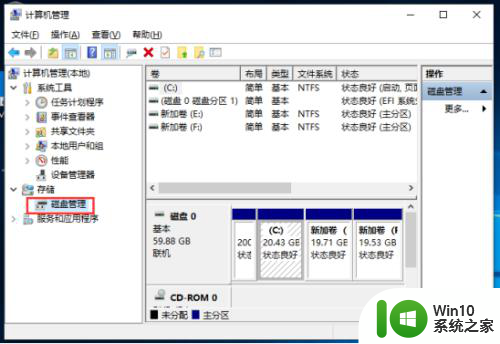
3.切记备份重要资料哦,选择需要合并的分区。右击选择”删除卷“,另外一个分区也是同样的操作。
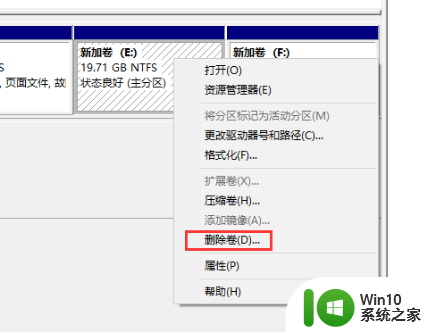
4.删除后看到出现”未分配“状态,右击选择”新建简单卷“。然后一直点击下一步就完成了。下图所示:
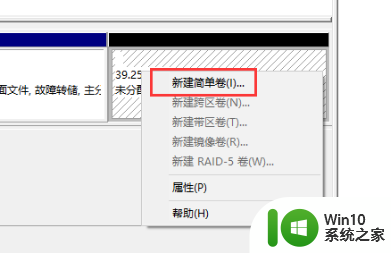
以上就是分区的硬盘如何合并的全部内容,如果有遇到相同问题的用户,可以参考本文中介绍的步骤来进行修复,希望对大家有所帮助。